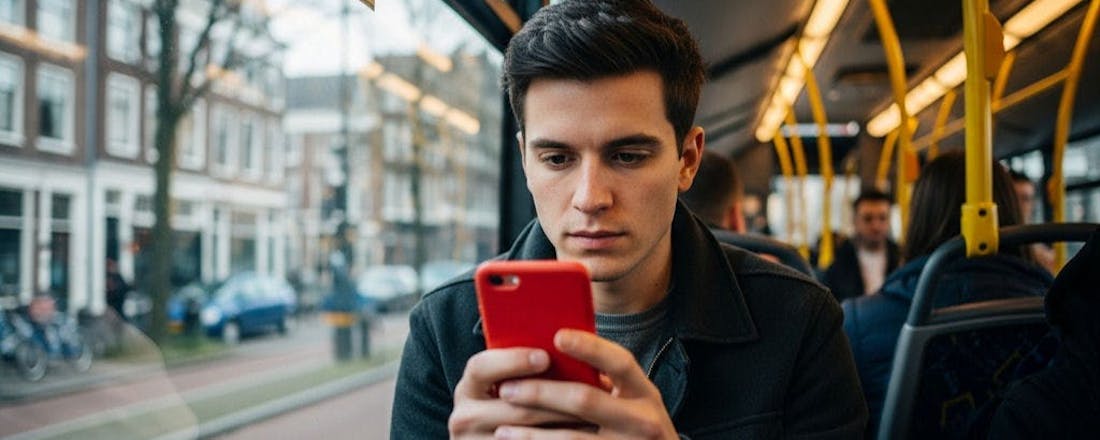Zo stap je over van iPhone naar Android
Een iPhone is een mooi apparaat, maar de hoge prijs die je ervoor moet neerleggen is steeds meer mensen een doorn in het oog. Een keuze voor een Android-toestel is een financieel aantrekkelijke optie, maar je moet wel even wennen aan het andere besturingssysteem. Wij laten je zien hoe makkelijk een overstap is.
Tip 01: Apple versus Google
Vrijwel alle dingen die je met je iPhone doet, zijn ook met een Android-smartphone mogelijk. Veel apps zijn voor beide systemen verkrijgbaar, je hoeft alleen maar even de juiste app uit de Google Play Store te downloaden en je bent zo weer op weg. Lastiger wordt het natuurlijk als je bepaalde opties van Apple zelf gebruikt. Grote kans dat je veel dingen in iCloud hebt opgeslagen, zoals notities, agenda’s, mails en contactdata. Ook het interne protocol iMessage zul je moeten missen, het bedrijf biedt geen ondersteuning voor Android. In de praktijk betekent dit dat je moet uitwijken naar opties die door beide besturingssystemen wordt ondersteund. Eigenlijk helemaal niet zo’n slecht idee, zo is tenminste niet al je data alleen bij Apple of alleen bij Google ondergebracht.
Fabrikanten kunnen Android zelf inrichten, apps installeren of de interface wijzigen
-
Tip 02: Geen iCloud meer
Eén van de grootste verschillen tussen iOS en Android is dat het besturingssysteem nooit helemaal hetzelfde is bij verschillende smartphones. Elke fabrikant kan namelijk Android naar eigen voorkeuren inrichten, eigen aps installeren en de user interface wijzigen. Vind je een leuke tip op het internet, dan kan het zijn dat het op jouw Android-toestel net even anders werkt dan op de site is beschreven.
Je moet er ook even aan wennen dat je geen toegang meer hebt tot iCloud. Vind je het geen probleem om je data bij Google onder te brengen, weet dan dat het bedrijf voor zowat elke iCloud-oplossing een eigen equivalent heeft. Als je je Android-toestel voor de eerste keer opstart, moet je je Google-accountgegevens opgeven. Met dit Google-account kun je agenda’s maken, e-mails ontvangen, notities beheren en aankopen doen in de Google Play Store.
©PXimport
App-stores
Een groot nadeel is dat bij een overstap je aankopen in de App Store niet overgezet kunnen worden naar Android-versies van een app. Je zult dus opnieuw een app moeten kopen in de Google Play Store. Abonnementen op diensten zoals Spotify en Netflix lopen niet via de App Store. Hier hoef je alleen maar de Android-versie te installeren en je binnen de app aan te melden met je inloggegevens.
Tip 03: App-management
©PXimport
Zodra je je Android-smartphone voor de eerste keer hebt opgestart, zie je veel bekende elementen, maar ook een aantal dingen die anders zijn dan op je iPhone. Belangrijk om te weten, is dat je je startscherm(en) veel flexibeler kunt inrichten dan op een iPhone. In iOS staan al je apps op je scherm, in Android kun je zelf bepalen welke apps je op je scherm zet. Je kunt apps van het scherm weghalen zonder ze daadwerkelijk te verwijderen van de telefoon. Tik op een app, houd je vinger erop en sleep hem naar boven. Je ziet nu twee opties worden weergegeven: Verwijderen en Deïnstalleren. De eerste optie haalt het icoontje alleen van het scherm, de tweede optie verwijdert de app geheel van je systeem. Om al je apps te zien, veeg je op het startscherm naar boven. Het stoppen van een app werkt ook iets anders dan in iOS. Je kunt op de vierkante systeemknop drukken om je geopende apps te zien. Tik op een app en veeg deze uit beeld om hem te sluiten, net als je gewend bent in iOS. Toch blijven sommige processen van de app wel actief op de achtergrond. Om hem echt te stoppen tik je op het app-icoontje en houd je je vinger erop. Er verschijnt een klein menu boven het icoontje. Tik op i en je wordt naar de app-info geleid. Hier kun je kiezen voor Nu stoppen. Dit stopt alle processen waar een app mee bezig is; handig als een app een keer niet doet wat je verwacht. In dit menu vind je overigens ook de optie om tijdelijke data van een app te verwijderen. Hiervoor tik je op Opslagruimte en kies je voor Cache wissen.
In Android kun je apps van je scherm halen zonder ze daadwerkelijk te verwijderen
-
Tip 04: Statusbalk en menu’s
Eén ding dat meteen opvalt op een Android-toestel is de hoeveelheid meldingen die de smartphone bovenin beeld weergeeft. Als je niet uitkijkt, staat je hele statusbalk bovenin binnen de kortste keren vol. Het is slim om apps te limiteren wat ze mogen weergeven in de balk. Als een app een melding geeft, dan zie je dat bovenin beeld. Veeg van boven naar beneden om de gehele melding te zien en tik eventueel op het tandwieltje naast de melding om meer opties te zien. Hier vind je de optie om meldingen stop te zetten door een melding naar rechts te vegen en op het tandwiel te tikken. Kies voor Minimaliseren om de meldingen in het vervolg niet in je statusbar terecht te laten komen. Je kunt overigens zelf bepalen hoe je startscherm, statusbalk en dock eruit zien als je een zogenaamde launcher-app installeert. Een bekende optie is Nova Launcher.
©PXimport
Tip 05: E-mail
Als je een iCloud-mailadres hebt, dan kun je dat gelukkig gewoon op je Android-toestel blijven gebruiken. Je moet eerst even een zogenaamd app-specifiek wachtwoord instellen voor je iCloud-adres. Ga hiervoor naar appleid.apple.com en log in met je iCloud-gegevens. Naast Security vind je de optie Generate Password onder App-specific Passwords. Klik erop en geef een naam op, bijvoorbeeld Android-smartphone. Kies voor Create en noteer het wachtwoord dat Apple heeft gegenereerd. Op je Android-smartphone moet je nu een nieuw e-mailaccount configureren. Afhankelijk van je Androidversie doe je dit waarschijnlijk bij Instellingen / Accounts. Hier kies je voor + Account toevoegen. Kies voor een Persoonlijk (IMAP) account en vul je iCloud-mailadres in. Doorloop de stappen en kies bij het invullen van je wachtwoord voor het wachtwoord dat je net van Apple hebt gekregen.
Een iCloud-mailadres kun je gelukkig gewoon op je Android-toestel blijven gebruiken
-
Tip 06: Agenda
Je kunt op twee manieren je iCloud-agenda’s overzetten naar Android. Hoef je alleen een oude agenda in te kunnen zien, dan kun je een alleen-lezen-versie van je iCloud-agenda aan je Google-account toevoegen. Hiervoor ga je naar www.icloud.com en log je in met je Apple ID. Klik op Agenda’s en ga naar de agenda die je wilt kunnen inzien. Druk op het deel-icoontje en zet een vinkje voor de optie Publieke agenda. Er wordt nu een koppeling gemaakt, deze moet je kopiëren door op Kopieer link te klikken. Ga nu naar de webversie van je Google-agenda op calendar.google.com. Naast Andere agenda’s klik je op het plusje en kies je voor de optie Via URL. Geef de koppeling op die je net hebt gekopieerd en je ziet de iCloud-agenda in je Google-agenda. Daarmee staat deze ook meteen op je Android-toestel. Let op: deze koppeling kan door iedereen worden bekeken die de koppeling intoetst, er wordt dus niet om een wachtwoord gevraagd. De koppeling is overigens niet gemakkelijk te raden aangezien het uit tientallen willekeurige karakters bestaat.
Een tweede manier is om je agenda(‘s) te exporteren als ics-bestand en deze te importeren in je Google-agenda. Hiervoor ga je ook naar iCloud en kopieer je het adres dat je onder Publieke agenda hebt gecreëerd naar een browservenster. Vervang http door webcal. Klik op de Enter-toets en als het goed is wordt er een ics-bestand naar je computer gedownload. In je Google-agenda kies je voor Importeren en kies je het bestand. Dit werkt overigens niet altijd even goed, soms worden niet alle afspraken goed geëxporteerd.
©PXimport
Tip 07: Notities en taken
Voor notities en taken is het wellicht slim om een aparte app te installeren die voor zowel iOS als Android beschikbaar is. Een bekende en goeie optie is Evernote, een gratis dienst waar je een heleboel mee kunt. Om een account bij Evernote aan te maken, ga je naar www.evernote.com en kies je voor Registreer. Evernote op je Android-smartphone kun je beveiligen met een wachtwoord of openen met je vingerafdruk als je smartphone dit ondersteunt. Je kunt ook Keep gebruiken, de eigen optie van Google. Deze vind je standaard op je app-scherm van je Android-toestel.
Tip 08: iMessage
Eén van de handige functies in iOS is iMessage. Zodra je een internetverbinding hebt, zal je iPhone sms’jes versturen via je deze internetverbinding. Deze berichten zijn te herkennen aan de blauwe tekstballonnetjes. Voordeel: je betaalt geen sms-kosten. Op Android kun je geen iMessage-berichten ontvangen of versturen en worden tekstberichten via je mobiele provider verstuurd als sms, met eventueel de daarbij behorende kosten. Maak je de overstap van iPhone naar Android, dan is het slim om iMessage uit te schakelen, anders kan het zijn dat je bepaalde berichten niet binnenkrijgt op je nieuwe Android-smartphone. Berichten worden dan bijvoorbeeld naar iMessage gestuurd en op de servers van Apple bewaard tot je weer inlogt met een Apple-apparaat. Om iMessage uit te zetten ga je naar selfsolve.apple.com/deregister-imessage en volg je de instructies aldaar. Het is slim om op Android een app als WhatsApp of Signal te gebruiken om in het vervolg berichten te sturen. Deze worden uiteraard via je internetverbinding verstuurd en kosten daarom geen extra geld.
©PXimport
Tip 09: Contacten overzetten
Het overzetten van contacten van een iPhone naar een Android-toestel is geen probleem. Ga op een computer naar www.icloud.com en klik op Contacten. Klik eventueel links bovenin op Alle contacten. Selecteer al je contacten door op de Mac op Cmd+A of op een pc op Ctrl+A te drukken. Klik op het tandwieltje en selecteer de optie Exporteer vCard. Een vcf-bestand wordt op je computer opgeslagen. Ga in je webbrowser naar contacts.google.com en klik op Meer / Importeren. Selecteer je vcf-bestand en kies voor Importeren. Als Google Contacten dubbele vermeldingen vindt, dan zal het je vragen om deze contacten samen te voegen. Op je Android-smartphone ga je nog even naar Instellingen / Accounts / Google en kies je voor Accountsynchronisatie. Zorg dat de schuif achter Contacten aanstaat en je contacten worden vanaf je Google-account naar je smartphone gesynchroniseerd. Hier kun je ook alle andere gegevens synchroniseren die in je Google-account staan.
©PXimport
Het overzetten van contacten van een iPhone naar een Android-toestel is geen probleem
-
Tip 10: Zo weer op weg
Het overstappen van een iPhone naar een Android-toestel is misschien even wennen, maar als je een paar dingen even opnieuw instelt, ben je zo weer up-and-running. Ben je toch bezig met het opnieuw instellen van e-mails, agenda’s en contacten, dan is het misschien een slim idee om meteen eens op zoek te gaan naar diensten die zowel op Android als iOS werken. Sla bijvoorbeeld je documenten op in Dropbox in plaats van Google Drive of iCloud Drive en gebruik Evernote voor notities in plaats van Google Keep of de Notitie-app in iCloud. Op deze manier ben je niet afhankelijk van de diensten van één van beide besturingssystemen. Mocht je ooit weer eens terug willen naar een iPhone, dan is het alleen een kwestie van inloggen bij deze diensten op je nieuwe smartphone.
©PXimport